
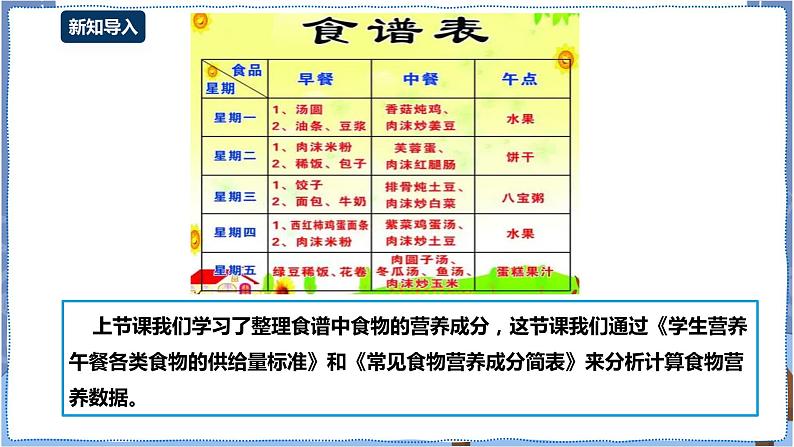
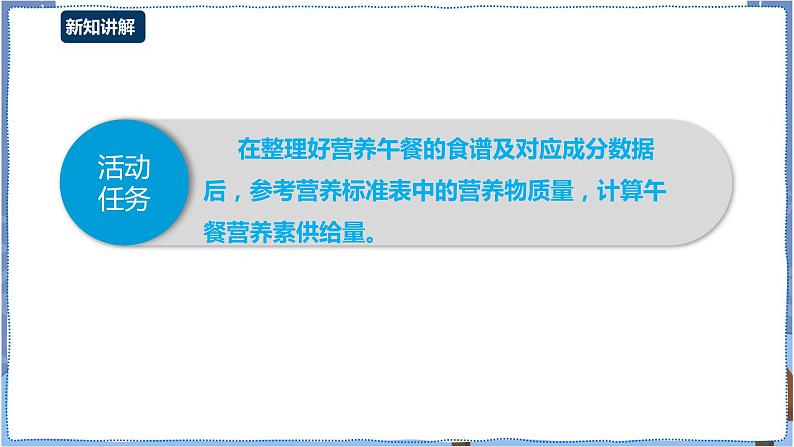
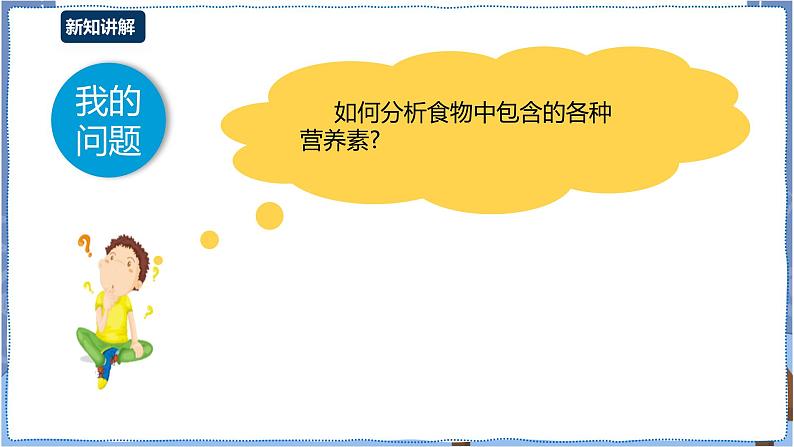

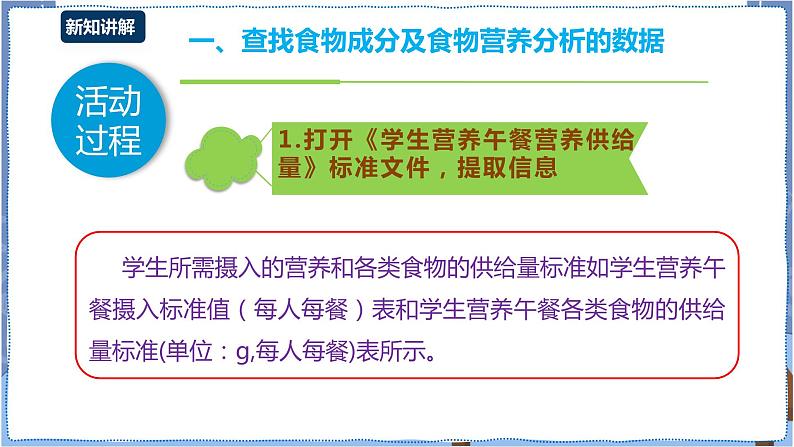
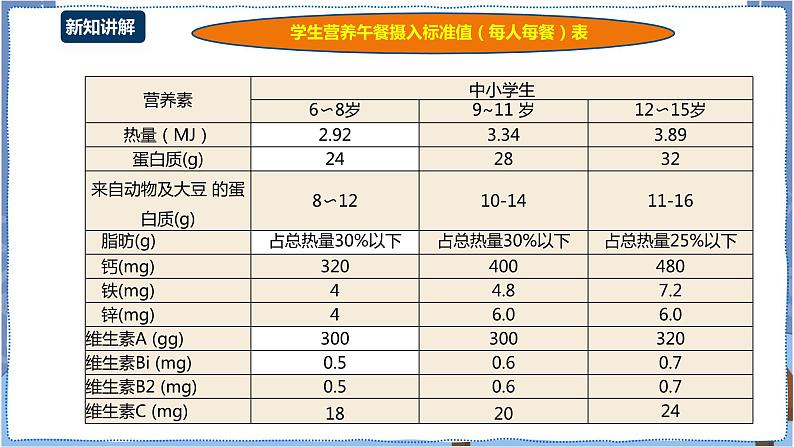
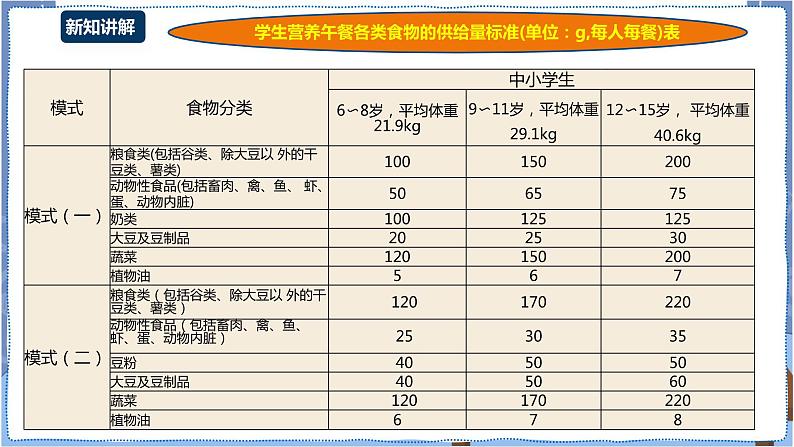
湘电子版(2019)七年级下册第13节 营养午餐研究(二)——数据排序与公式计算课前预习课件ppt
展开上节课我们学习了整理食谱中食物的营养成分,这节课我们通过《学生营养午餐各类食物的供给量标准》和《常见食物营养成分简表》来分析计算食物营养数据。
如何分析食物中包含的各种营养素?
研究问题往往涉及多种来源和类型的数据,对数据进行甄别和筛选是十分必要的,这将直接影响后期的数据计算、分析的方便性、准确度等。此外,对数据和数据文件的科学管理问题也不容忽机。
要分析食谱中各种食物包含的主要营养素,需要有基本的食物营养成分表作参考,建议使用国家权威部门发布的数据。
一、查找食物成分及食物营养分析的数据
学生所需摄入的营养和各类食物的供给量标准如学生营养午餐摄入标准值(每人每餐)表和学生营养午餐各类食物的供给量标准(单位:g,每人每餐)表所示。
学生营养午餐摄入标准值(每人每餐)表提供了学生摄入营养素的标准值,因此,只要分析学校提供的营养午餐食谱中这些营养素的含量就能进行比较,但前提是要把每种食物所包含的营养素的数值计算出来。
学生营养午餐各类食物的供给量标准(单位:g,每人每餐)表中已经给出午餐各类食物供给量的标准值,使用这组数据清晰明确, 但需要将每天的食谱逐一与标准数据进行对照,处理不够方便。
分析学生营养午餐摄入标准值(每人每餐)表和学生营养午餐各类食物的供给量标准(单位:g,每人每餐)表的特点,填写下表。
通过网络搜索或咨询专家获得食物营养成分的数据,注意保证数据来源的准确性。
二、计算学校营养午餐食谱的营养供给量数值
(1)参考学生摄入标准值,在原数据表中添加表头项目。
(2)将内容简化,保留食物及其成分,修改后的数据表如图所示。
为方便计算,将表中的数据按食物成分排序。
(1)选中数据表的数据区域,如数据区域为A2:C10,在“数据”功能区选择“排序”命令,打开排序对话框。
(2)选择排序关键字。
在打开的“排序”对话框中,主要关键字选择“成 分”,其他为默认值,如图所示,单击“确定”按钮。
数据将按照“成分” 由低到高排序。
打开一个新工作簿,默认的工作表数是1个,默认的工作表名字是“Sheet1”,它显示在工作簿底部的标签队列上。工作表数可以根据需要进行增减。
单击要插入工作表位置的“工作表标签”,在“开始”功能区,执行"插入”-“插入工作表”命令,新的工作表将被插入到当前工作表之前。
单击要删除的"工作表标签”,在“开始”功能区,执行“删除”-"删除工作表”命令,该工作表将被永久删除。
双击需要重命名的“工作表标签”,直接修改名称即可。
(1)单击工作表标签右侧的“插入工作表”插入新工作表,双击新工作表 修改工作表名。
(2)将常见食物营养成分表中的数据复制到新建的工作表中。
在对数据进行统计计算时,依据解决问题的需要,确定数据表中需要计算 的数据及计算方法。
公式是工作表中对数值进行计算的等式,要以"=”开始。公式可以包括函数、引用、常量、运算符等。
函数是预先编写的公式,可以简化和缩短工作表中的公式,特别是在执行长或复杂的计算时。
例如,在“=C2*5”中, 用单元格地址“C2”表示引用单元格C2中的数值。
引用是引用某一单元格或单元格区域中的数据。
例如,在公式“=C2*5”中,数字5就是常量。
常量是不用计算的值,也就不会发生变化。单元格中的数字、文本、日期都是常量。
运算符是对公式中的元素进行特定类型的运算。
常用 的数学运算符如表所示。
Excel包含四种类型的运算符:数学运算符、比较运算符、逻辑运算符和引用运算符。
如果单元格中的数据是通过公式计算的结果,当单击该单元格时, 编辑栏中会自动显示公式。修改公式可以直接在编辑栏中进行,也可以在单元格中修改。
对单元格的引用随着公式所在单元格位置的改变而改变的叫作相对引用。
例如,E4单元格中的公式为“=C4*D4”,如 果将E4单元格中的公式复制到E5单元格,E5单元格中的公式自动由 “=C4*D4”变为“=C5*D5”,那么,C4、D4就是相对引用。
在复制或移动单元格时,如果不希望公式中引用的单元格发生变化,就需要使用绝对引用。
例如,将E4单元格中的公式“=C4*D4”改 为“=C4*$D$4”,再将它复制到E5单元格中,公式变为“=C5*$D$4”,则公式中C4是相对引用,保持不变的$D$4是绝对引用,$为绝对引用的标志。
在Excel中,编辑单元格内容和公式计算的常见错误信息如表所示。
选择C3单元格,输入计算公式 “=B3*335*l/239/100” 或 “=B3* 常见食物营养成分简表! D10* 1/239/100% 按 回车键确认输入,如图所示。
(1)以计算大米的热量为例。
在上图所示的公式中,单元格B3是某种食物(大米)成分的含量,在输入乘号后选择同一个工作簿的另一张工作表“常见食物营养成分简表”
②将鼠标指针移至活动单元格的右下角,当鼠标指针出现填充柄“+”时, 按住鼠标左键,拖曳至L3单元格后,释放鼠标左键。
(2)用快速填充的方式输入其他计算公式。
此时,填充后的单元格 数值错误。原因是公式自动填充时,单元格地址也会随之改变。如不想改变, 则需要固定该单元格的地址。
④重新执行自动填充命令,如图所示
③选中C3单元格,在编辑栏公式中,将光标放在B3上,按住F4键将其 切换为$B$3绝对地址,同时去掉“*1/239”单位换算的公式,如图所示。
(4)设置单元格类型为数值,并保留两位小数。
(3)计算食谱中其他食物的营养成分。
试完成一周食谱营养成分的计算。
你在计算食物营养数据时遇到了哪些困难?你是如何解决这些困难的?
初中信息技术湘电子版(2019)七年级下册第14节 营养午餐研究(三)——数据筛选与函数计算备课ppt课件: 这是一份初中信息技术湘电子版(2019)七年级下册<a href="/xx/tb_c4033429_t3/?tag_id=26" target="_blank">第14节 营养午餐研究(三)——数据筛选与函数计算备课ppt课件</a>,共28页。PPT课件主要包含了我的问题,活动建议,活动过程,筛选结果如图所示,鼠标左键单击,单个单元格,多个连续单元,不连续单元格,整行列,单击相应的行号列标等内容,欢迎下载使用。
初中信息技术湘电子版(2019)七年级下册第12节 营养午餐研究(一)——编辑与格式化数据表课堂教学ppt课件: 这是一份初中信息技术湘电子版(2019)七年级下册<a href="/xx/tb_c4033427_t3/?tag_id=26" target="_blank">第12节 营养午餐研究(一)——编辑与格式化数据表课堂教学ppt课件</a>,共33页。PPT课件主要包含了我的问题,活动建议,活动过程,总结本节课所讲内容等内容,欢迎下载使用。
初中信息技术湘电子版(2019)七年级下册第四单元 数据处理初步第14节 营养午餐研究(三)——数据筛选与函数计算教课课件ppt: 这是一份初中信息技术湘电子版(2019)七年级下册第四单元 数据处理初步第14节 营养午餐研究(三)——数据筛选与函数计算教课课件ppt,文件包含湘电子版信息技术第14节营养午餐研究三数据筛选与函数计算课件pptx、湘电子版信息技术第14节营养午餐研究三数据筛选与函数计算教案docx等2份课件配套教学资源,其中PPT共28页, 欢迎下载使用。














